Es gibt neue Projekte. Sind Sie startklar?

Bei einigen Projekten gibt es mehrere Aufnahmen pro Satz und unterschiedlich viele Zeilen pro Aufnahme. Aus diesem Grund gibt es nicht bei allen Projekten, die Sie herunterladen, genügend Linien, um die Angaben auf der Aufnahme zu indexieren. Warum ist das so? Das liegt ganz einfach daran, dass Behörden je nach Sitz unterschiedliche Formulare verwendet haben, um neu angekommene Schiffspassagiere zu registrieren, Einwanderungen und Einbürgerungen aufzuzeichnen und Ereignisse im Leben eines Menschen wie Taufe, Geburt oder Eheschließung zu dokumentieren.
Die Passagierliste eines Schiffes ist ein gutes Beispiel für eine Aufzeichnung, bei der es mehr Einträge pro Aufnahme geben kann als Linien in der „Tabelleneingabe“ im FamilySearch-Indexierungsprogramm vorhanden sind. In einem solchen Fall muss man seinem Satz unter Umständen eine Zeile hinzufügen.
Woher weiß ich, ob ich bei einer Passagierliste eine Zeile hinzufügen oder löschen muss?
Ganz einfach: Entweder haben Sie genügend Linien zur Verfügung, um die Angaben, die aus der Aufnahme hervorgehen, zu indexieren, oder es bleiben leere Linien zum Schluss übrig.
Auf einigen Passagierlisten sind die Linien nummeriert, auf anderen nicht. Wenn die Linien nummeriert sind, schieben Sie die Bildlaufleiste nach unten, um sich die Nummer der letzten Linie anzusehen. Schauen Sie dann nach, wie viele Linien bei der Tabellen- oder Formulareingabe vorgegeben sind. Stimmt die Anzahl nicht überein, müssen Sie weitere Zeilen hinzufügen.
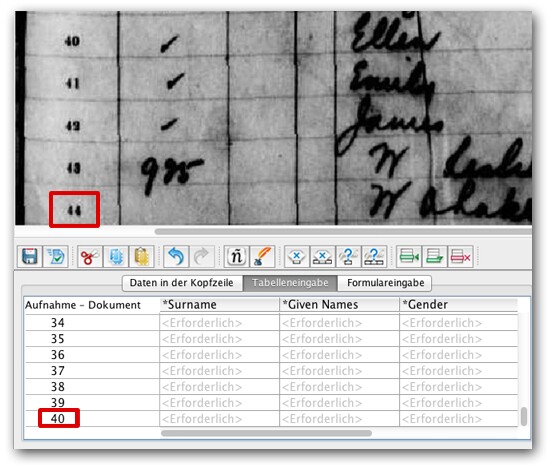
In diesem Aufnahmebeispiel hat die Passagierliste 44 Linien. In der Tabelleneingabe werden jedoch nur 40 Einträge angezeigt. In diesem Satz müssten Sie also vier weitere Zeilen hinzufügen, um alle Angaben indexieren zu können.
Zeilen hinzufügen
Es ist einfach, Zeilen hinzuzufügen; dafür gibt es zwei Möglichkeiten.
| Methode 1 | ||
| ||
| ||
|
Methode 2
- Klicken Sie auf diese Schaltfläche
, um unten bei der Formular- oder Tabelleneingabe eine einzelne Zeile hinzuzufügen, oder klicken Sie auf diese Schaltfläche
, um oberhalb der Zeile, in der Ihr Mauszeiger platziert ist, einen einzelnen Eintrag einzufügen. Unten ist abgebildet, wo sich diese beiden Schaltflächen befinden.
- Klicken Sie auf diese Schaltfläche
- Mit jedem Klick auf eine dieser Schaltflächen wird bei der Tabellen- oder Formulareingabe eine Zeile hinzugefügt.
Zeilen löschen
Wenn Sie versehentlich zu viele Reihen hinzugefügt haben, können Sie sie wieder löschen. Auch hier gibt es wieder zwei Möglichkeiten, wie man eine überflüssige Zeile löschen kann.
| Methode 1 | ||
| ||
| ||
|
Methode 2
- Klicken Sie auf diese Schaltfläche
, um die markierte Zeile zu löschen. Beachten Sie bitte, dass über diese Schaltfläche alle leeren Zeilen in der Tabellen- oder Formulareingabe gelöscht werden. Unten ist abgebildet, wo diese Schaltfläche zu finden ist.
Da sich die Projekte in Hinblick auf die Anzahl der vorhandenen Linien und Einträge unterscheiden, muss man sich die Anweisungen zum Projekt immer gut durchlesen, damit man die Angaben richtig indexiert und weiß, ob man Zeilen nach Bedarf hinzufügen oder löschen kann.
War dieses Schulungsthema nützlich? Wir wollen gern auf das, was Sie brauchen, eingehen! Schreiben Sie uns, welches Schulungsthema wir in einem der nächsten Rundbriefe näher beleuchten sollen. Geben Sie unten eine Anmerkung ein oder schreiben Sie uns unter fsindexing@familysearch.org eine E-Mail.
Dies ist einer von fünf Artikeln aus dem neusten Rundbrief der FamilySearch-Indexierung:
